Kā sinhronizēt iPhone, iPod Touch e-pasta kalendāru un kontaktpersonas ar Google

MrGroove,
Es tikko nopirku jaunu iPhone, bet nevaru izdomāt, kā sinhronizēt e-pastu, kalendāru un kontaktu sarakstu ar datoru. Vai jūs varat palīdzēt, lūdzu?
MrGroove šo jautājumu saņem vismaz 2 vai 3 reizes nedēļā, tāpēc viņš man lūdza ātri uzrakstīt informāciju par vietni Padomi, kā sinhronizēt savu iPhone vai iPod Touch e-pastu, kalendāru un kontaktpersonas.
Kas ir Microsoft ActiveSync?
Microsoft ActiveSync ir iebūvēta funkcijaMicrosoft vadošais e-pasta produkts Microsoft Exchange. Tas ļauj mobilajām ierīcēm sinhronizēt e-pastu, kalendāru un kontaktpersonas internetā ar korporatīvo iesūtni.
Google Sync - Microsoft ActiveSync
Google licencēja ActiveSync no Microsoft, lai arī kāIerīce, kas var darboties ar ActiveSync (iPhone, Android un Windows Mobile), tagad var izmantot ActiveSync priekšrocības, lai sinhronizētu savu mobilo tālruni ar lietojumprogrammu komplektu Google / GMAIL (e-pasts, kalendārs, kontaktpersonas), jo iPhone vai iPod Touch ir vai nu WiFi, vai 3G, tas ļaus sinhronizēt ierīci Google tīklā, kur atrodaties reāllaikā!
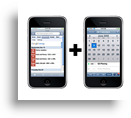
Viena atbilde jūsu mājas lietotājiem ir SYNC jūsu Apple ierīci ar jūsu GMAIL kalendāru un adrešu grāmatu / kontaktpersonām, izmantojot jauno Google Sync pakalpojumu.
Iespējas
Sinhronizējiet savus kontaktus. Ātri un ērti iegūstiet savus Google kontaktus savā tālrunī. Izmantojot sinhronizāciju, jūs jebkurā laikā varat piekļūt savai adrešu grāmatai un vajadzīgajā vietā.
Saņemiet kalendāra brīdinājumus. Izmantojot tālruņa vietējo kalendāru, tagad varat piekļūt savam Google kalendāram un saņemt brīdinājumu par gaidāmajām tikšanās reizēm ar skaņu vai vibrāciju.
Vienmēr sinhronizēts. Jūsu kontaktpersonas tiek sinhronizētas neatkarīgi no tā, vai tām piekļūstat no sava tālruņa vai no datora. Pievienojiet vai rediģējiet kontaktinformāciju tieši ierīcē vai savā Google kontā tīmeklī.
Pirms mēs iedziļināmies rokasgrāmatā. Lūdzu, ņemiet vērā:
- FIKSĒTS! Google Sync, izmantojot ActiveSync, tagad sinhronizēs jūsu e-pastu, kalendāru un kontaktpersonas, ja vien darbosit jaunāko iPhone un iPod kodu! Google Sync, izmantojot ActiveSync, netiks sinhronizēts GMAIL e-pasts. Tikai Google Sync sinhronizē jūsu Google kalendāru un kontaktu sarakstu / adrešu grāmatu. Šajā laikā saglabājiet savu Gmail iesūtni sinhronizācijā, izmantojot iMap.
- Fiksēts vēlreiz! Jaunākā iPhone operētājsistēma tagad atbalstīs vairākus ActiveSync kontus! Tiem no jums, kas jau sinhronizē jūsu iPhone ar jūsu korporatīvā e-pasta serveri, izmantojot ActiveSync, jūs esat pārspējis veiksmi. IPhone un iPod Touch ļauj iestatīt tikai 1 ActiveSync savienojumu. Jums būs jāizvēlas starp korporatīvo e-pastu vai Google pakalpojumiem vai jādara tāds pats kā man, un iPhone tālrunī vienkārši jālieto GMAIL, izmantojot iMAP.
1. Vispirms pārliecinieties, vai jūsu iPhone vai iPod Touch ir jaunākā programmaparatūra; Nepieciešams 2.2 vai augstāks. Programmaparatūras iestatījumus varat atrast zem Iestatījumi > Vispārīgi > Par > Versija ierīcē. Ja konstatējat, ka ir jāatjaunina programmaparatūra, to var viegli izdarīt, izmantojot iTunes.
2a. Krāns uz Iestatījumi lietojumprogrammas ikona
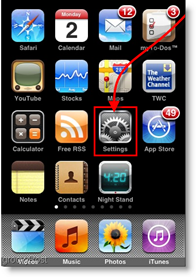
2b. Krāns Pasts, kontakti, kalendāri
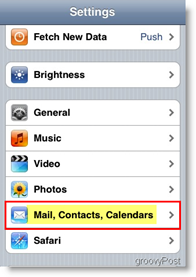
3. Krāns Pievienot kontu
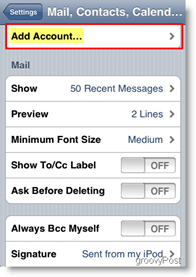
4. Krāns Microsoft Exchange
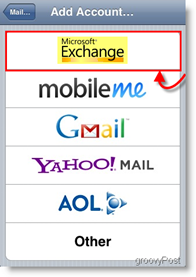
5. Ievadiet nepieciešamo informāciju šīs nākamās lapas laukos
- E-pasts - noteikti ievadiet pilnu e-pasta adresi (ignorēt zemāk esošo ekrānuzņēmumu; Man tas ir jāatjaunina.)
- Serveris - Jums jāievada m.google.com tomēr šo iespēju iegūsit tikai pēc tam, kad ievadīsit savu lietotājvārdu.
- Domēns - Atstājiet to tukšu. Šis iestatījums ir paredzēts tikai korporācijām (kurām ir savs Exchange Server.)
- Lietotājvārds - jāatbilst jūsu Google konta informācijai. Kaut arī Google instrukcijās ir redzams ekrāns ar ekrānu “User@googlemail.com” - 99,999% no mums tas nedarbosies, jo mēs visi izmantojam “user@gmail.com”. Tātad, vienkārši izmantojiet jūsu GMAIL konta informāciju.
- Parole - Jā, tā ir jūsu GMAIL parole.
- Apraksts - Tas var būt jebkas; Es parasti izmantoju savu e-pasta adresi.
- SSL - Ieslēgts.
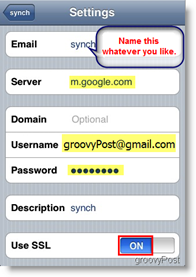
6. Krāns Izslēgts vai Ieslēgts jebko, ko vēlaties sinhronizēt ar savu GMAIL kontu. Klikšķis Gatavs.
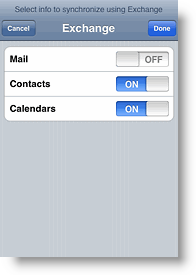
Viss pabeigts!
Tagad, kad esat sinhronizējis savu ierīci, tiek veiktas visas izmaiņas, kas izveidoti iPhone / iPod e-pasta, kalendāra un kontaktinformācijas adrešu grāmatā, automātiski atjauninās jūsu Google kalendāru un kontaktu adrešu grāmatu un otrādi (kad, protams, ierīcei ir pieejams internets.) ĻOTI GROOVY INDEED !!!
Jautājumi? Komentāri?
Tags: iphone, ipod-touch, google-sync, gmail, apple, activesync, apmaiņa, e-pasts, kalendārs, kontakti, adrešu grāmata










Atstājiet savu komentāru